Hoe een terugkerende vergadering in Teams in te stellen

Heeft u terugkerende vergaderingen op MS Teams met dezelfde teamleden nodig? Leer hoe u een terugkerende vergadering in Teams kunt instellen.
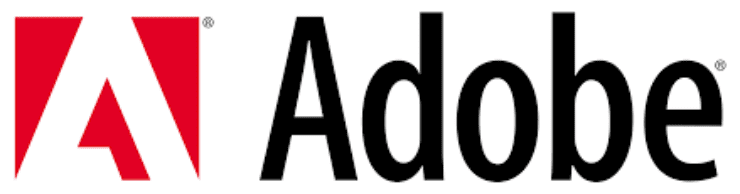
PDF-bestanden zijn al redelijk veilig – ze maken het erg moeilijk, zo niet onmogelijk om de inhoud erin te veranderen, en met het gebruik van watermerken en soortgelijke functies is het relatief eenvoudig om ervoor te zorgen dat niemand steelt wat je hebt gemaakt.
Als u echter op zoek bent naar een nog veiligere instelling en uw bestand volledig voor nieuwsgierige blikken wilt houden, kunt u vrij eenvoudig een wachtwoord instellen, vooral als u toegang hebt tot Acrobat DC (dat een gratis proefversie heeft als u dat niet doet wil betalen). Andere versies van de Acrobat-software ondersteunen deze functie ook, hoewel de stappen om uw bestand te beschermen anders zijn.
Tip: Pas op voor online wachtwoord-tools. Er zijn enkele online tools waarmee u uw bestand ook met een wachtwoord kunt beveiligen. Ze zijn niet allemaal legitiem, en om het bestand in de eerste plaats met een wachtwoord te beveiligen, moet je het uploaden naar wat een onveilige server zou kunnen zijn. Denk altijd goed na voordat u dergelijke diensten gebruikt.
Er zijn twee soorten wachtwoorden die u op uw PDF kunt plaatsen: een toegangswachtwoord en een toestemmingswachtwoord. De eerste vraagt een gebruiker om een wachtwoord wanneer het wordt geopend - met andere woorden, je kunt er helemaal niet naar kijken tenzij je het wachtwoord hebt.
Het toestemmingswachtwoord kan gebruikers ervan weerhouden dingen te doen zoals afdrukken, bewerken, kopiëren en meer. In dit geval hoeft de ontvangende gebruiker het wachtwoord niet te hebben - hij kan de PDF zonder dit zien en gebruiken; ze hebben echter geen toegang tot de beperkte functies. Hiervoor hebben ze het wachtwoord nodig.
Tip: een pdf kan beide typen wachtwoorden tegelijk bevatten en het wordt ten zeerste aanbevolen dat ze van elkaar verschillen. Houd u bovendien aan de gebruikelijke regels voor het instellen van een veilig wachtwoord - gebruik letters, cijfers, speciale tekens, enz., en zorg ervoor dat uw wachtwoord acht of meer tekens lang is. Hoewel Acrobat DC u niet zal dwingen om u aan deze regels te houden, wordt het ten zeerste aanbevolen dat u dit doet om ervoor te zorgen dat uw bestand goed wordt beschermd.
Volg de onderstaande stappen om uw PDF met een wachtwoord te beveiligen met Acrobat DC:
Acrobat DC openen
Open eerst Acrobat DC en zorg ervoor dat u een actieve licentie hebt, of deze nu gratis of betaald is.
Open het bestand
Open het bestand eenvoudig in Acrobat DC door het te slepen en neer te zetten of door de functie Openen in het menu te gebruiken.
Stel het wachtwoord in
Klik eerst op “Bestand” en vervolgens op “Beveiligen met wachtwoord”. U krijgt een pop-upvenster te zien waarin u uit een aantal opties kunt kiezen. Eerst kunt u kiezen welk type wachtwoord u wilt instellen. Zoals vermeld, vereist een weergave- of toegangswachtwoord het wachtwoord elke keer dat een gebruiker het bestand wil openen, terwijl een bewerkings- of toestemmingswachtwoord hen alleen verhindert om bepaalde acties uit te voeren, en het wachtwoord is eigenlijk niet vereist.
Tip: Vooral bij het instellen van een toegangswachtwoord wees voorzichtig - als u het verliest, kunt u het NIET terughalen en kunt u het bestand ook niet meer openen. Bewaar een reservekopie die niet met een wachtwoord is beveiligd altijd op een veilige plek.
Vervolgens moet u het daadwerkelijke wachtwoord instellen - zorg ervoor dat u iets veiligs kiest, maar ook iets dat u kunt onthouden zonder het op te schrijven. Als u tevreden bent met uw opties, klikt u op Toepassen - er verschijnt een bericht dat uw bestand nu is beveiligd.
Tip: Klik op "Meer opties" en vervolgens op "Geavanceerde wachtwoordbeveiliging" op het scherm waar u het wachtwoord kunt instellen om te kiezen uit opties zoals het beperken van afdrukken, bewerken of kopiëren. U kunt zelfs beslissen of een gebruiker bijvoorbeeld alleen kopieën in lage resolutie van het bestand mag afdrukken - of u kunt het helemaal verbieden. Op dezelfde manier kunt u beperken of een gebruiker pagina's kan wijzigen, verwijderen of roteren, gewoon formulieren kan invullen of opmerkingen kan achterlaten. Als u klaar bent met het instellen van uw machtigingen, wordt u gevraagd een coderingsniveau te kiezen - selecteer "Alle inhoud van documenten versleutelen", stel uw wachtwoord in en klik op "Ok". Nogmaals, u ziet een melding dat u uw bestand met succes hebt beveiligd.
Heeft u terugkerende vergaderingen op MS Teams met dezelfde teamleden nodig? Leer hoe u een terugkerende vergadering in Teams kunt instellen.
Wij laten je zien hoe je de markeerkleur voor tekst en tekstvakken in Adobe Reader kunt veranderen met deze stapsgewijze tutorial.
In dit tutorial laten we je zien hoe je de standaard zoominstelling in Adobe Reader kunt wijzigen.
Spotify kan vervelend zijn als het automatisch opent telkens wanneer je je computer opstart. Schakel het automatische opstarten uit met deze stappen.
Als LastPass niet kan verbinden met zijn servers, wis dan de lokale cache, werk de wachtwoordmanager bij en schakel uw browserextensies uit.
Microsoft Teams ondersteunt momenteel niet het native casten van uw vergaderingen en gesprekken naar uw TV. Maar u kunt een schermspiegelingsapp gebruiken.
Ontdek hoe je OneDrive Foutcode 0x8004de88 kunt oplossen zodat je je cloudopslag weer aan de praat kunt krijgen.
Ben je benieuwd hoe je ChatGPT in Microsoft Word kunt integreren? Deze gids laat precies zien hoe je dat doet met de ChatGPT voor Word-add-in in 3 eenvoudige stappen.
Houd de cache in uw Google Chrome-webbrowser leeg met deze stappen.
Kruisverwijzingen kunnen uw document gebruiksvriendelijker, georganiseerd en toegankelijker maken. Deze gids leert u hoe u kruisverwijzingen in Word kunt maken.






